Power BI es una herramienta de visualización de datos e inteligencia comercial de Microsoft que convierte datos de diferentes fuentes de datos para crear varios informes de inteligencia comercial. Proporciona visualizaciones interactivas mediante las cuales los usuarios finales pueden crear informes y paneles interactivos por sí mismos. Se recomienda descargar la herramienta Power-BI antes de continuar.
Navegar por Power BI:
Power BI proporciona una gran cantidad de herramientas y servicios para crear informes comerciales creativos, interactivos e inteligentes.
- Importar/Exportar archivos .csv

Al seguir los pasos anteriores, el conjunto de datos se cargará y aparecerá una ventana. Esta ventana se denomina Editor de consultas .
Nota: si la ventana del Editor de consultas no aparece automáticamente. Simplemente haga clic en Transformar datos en el panel de navegación anterior.
¿Qué es el Editor de consultas?
El Editor de consultas en Power BI se usa para editar o formatear los archivos de datos antes de que se carguen en el modelo de Power BI. El Editor de consultas desempeña el papel de un contenedor de datos intermedio donde puede modificar el tipo de datos o la forma en que se almacenan los datos seleccionando las filas y columnas particulares. - Vistas en Power BI
Hay 3 tipos diferentes de vistas en Power BI. Puede cambiar entre las 3 vistas usando el Panel de navegación .
Las 3 vistas en Power BI
Vista de informe:
- La vista de informe es una sección de Power-BI donde puede crear cualquier número de páginas de informes con visualizaciones.
- Esta vista proporciona un entorno de diseño en el que puede mover visualizaciones, copiar y pegar, fusionar, etc.
- Puede agregar una o varias páginas aquí para varias visualizaciones de informes de BI.
Vista de datos:
- La vista de datos es una sección de Power-BI que le ayuda a inspeccionar, explorar y comprender los datos.
- Es diferente de cómo ve tablas, columnas y datos en Power Query Editor.
- Con la vista de datos, está viendo sus datos después de que se hayan cargado en el modelo.
Vista de relación (Vista de modelo):
- La vista de modelo muestra todas las tablas, columnas y relaciones de su modelo.
- Esta vista puede ser especialmente útil cuando su modelo tiene relaciones complejas entre muchas tablas.
- Varias herramientas y paneles en Power-BI

Power-BI proporciona varias herramientas y servicios:- Cinta de Modelado:
Puede realizar varias funcionalidades utilizando este panel.- Subir conjuntos de datos.
- Haz cálculos.
- Editar tipos de datos.
- Formato de categoría de datos para una columna.
- Insertar visualizaciones.
- Lista de campos: esta lista contiene elementos de su conjunto de datos cargado. Puede seleccionar una tabla o columna para ver en la cuadrícula de datos.
- Panel de navegación: este panel controla las diferentes vistas de Power BI (Informe/Datos/Modelo).
- Panel de visualización: hay muchos tipos diferentes de visualizaciones en Power-BI que ayudan a representar su informe de varias maneras. Este panel proporciona más de 30 visualizaciones. También se pueden encontrar más visualizaciones personalizadas en línea.
Algunas visualizaciones importantes se enumeran a continuación.
1 Gráficos de barras/columnas apiladas 6 Mapas de árboles 2 Gráficos de barras/columnas agrupadas 7 Tablas y Array 3 Gráficos de líneas/áreas 8 Gráficos circulares 4 Gráficos de cinta 9 Python-Scripts 5 Gráficos de cascada 10 Guiones R
- Cinta de Modelado:
Bloques de creación de Power-BI
- Hay 4 bloques de construcción principales que hacen de Power-BI una herramienta muy poderosa.
- Visualización
- Una visualización es una representación visual de datos, como un gráfico de barras, un gráfico circular, un mapa codificado por colores u otro a través del cual puede visualizar los datos.
- La siguiente imagen muestra una colección de diferentes visualizaciones que hay en Power BI.

Power BI: visualizaciones
- Conjuntos de datos:
- Un conjunto de datos es una colección de datos o un contenedor de datos que utiliza PowerBI para crear visualizaciones.
- Un conjunto de datos es algo que importa o se conecta.
- Los conjuntos de datos se pueden renombrar, actualizar, eliminar y explorar.

Power BI: tipos de conjuntos de datos
S.no Fuente de datos Descripción 1. Valor separado por comas (.csv) Un archivo de valores separados por comas (.csv) es un archivo de texto sin formato que contiene una lista de
datos. Cada fila puede contener uno o más valores, que están separados por una coma.2. Excel (.xlsx) Un libro de trabajo puede tener datos ingresados manualmente o datos que se
consultan y cargan desde fuentes de datos externas.3. Bases de datos a través de SQL Server Puede conectarse directamente a las bases de datos del modelo relacional de SQL Server Analysis Services. 4. Bases de datos en la nube Puede conectarse en vivo a Azure SQL Database, Azure SQL Data Warehouse, etc.
para obtener bases de datos.5. BI de energía (.pbi) Puede usar Power BI Desktop para consultar y cargar datos de orígenes de datos externos. - Informes:
- Un informe es una o más páginas de imágenes, texto y gráficos interactivos que conforman un solo informe.
- Todas las visualizaciones de un informe provienen de un único conjunto de datos.

Power BI: Informes
- Tableros:
- Un tablero representa una vista personalizada de algún subconjunto de los conjuntos de datos subyacentes.
- Un tablero es un lienzo único que tiene mosaicos, gráficos y texto.
- El propósito de los tableros es
- Obtenga toda la información en un solo lugar, necesaria para tomar decisiones.
- para monitorear la información más importante sobre su negocio.
- para asegurarse de que todos los colegas estén en la misma página.
- para monitorear el crecimiento de un negocio o producto.

Power BI: Paneles
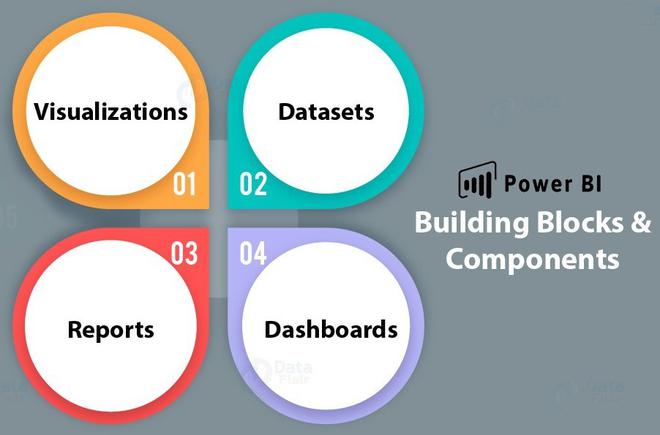
Realidad: Hay un quinto bloque de construcción conocido como mosaicos que está disponible en la versión Power-BI pro .
Esta fue una breve introducción que cubre los fundamentos de Power BI y las herramientas son servicios proporcionados por Power BI. Es una herramienta muy poderosa de Microsoft que ayuda a tomar grandes decisiones comerciales y estimular el crecimiento de la empresa. Ahora puede importar su propio conjunto de datos y crear sus propios informes innovadores e interactivos utilizando los componentes básicos de Power BI. Para cualquier duda/consulta, deja un comentario a continuación.
Publicación traducida automáticamente
Artículo escrito por prakharr0y y traducido por Barcelona Geeks. The original can be accessed here. Licence: CCBY-SA